word2010中如何在斜线表格中添加文字
办公一族都有在word文档中插入表格的经历,我们在编辑表格过程中,可能会遇到表格中有斜线 ,那么添加文字的时候就会出现忽略斜线的情况,那么今天小编就和您一起探讨一下如何在斜线格内输入文字。一个简单的例子,您给孩子做的课程表的第一个格,就需要插入斜线,然后输入时间和课节两项内容。
操作方法
- 01
打开word2010,制作一个表格,而且在表格里打上斜线,把一个表格分成两部分,如下图所示。

- 02
如果往斜线格子内添加文字,那么得先插入文本框。插入文本框的过程一般小伙伴们都会操作吧,在菜单的“插入”按钮后,激活“文本框”选项,即可找到插入文本框了。
- 03
插入文本框后,鼠标右键点几文本框,然后选择“格式设置”。这操作一般按照小编的提示操作即可,如下图所示。

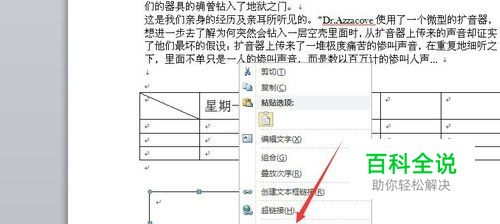
- 04
把边框设置成无色,如下图所示。边框无色的意义在于让文字周边没有痕迹,否则会出现插入文字的周边有黑色框框的样式了。

- 05
在文本框内输入文字,并调整文本框大小。如下图所示。这一步一般很简单,就是文本框输入文字操作,小编就不赘述了。

- 06
移动文本框到斜线格内,完成如题描述工作。移动过程一般是鼠标点中文本框外缘,然后拖动文本框到指定位置即可。很简单吧。
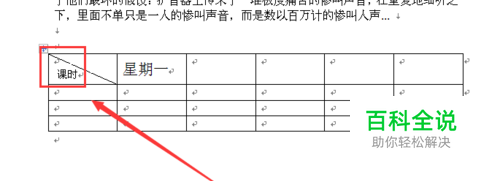
赞 (0)

